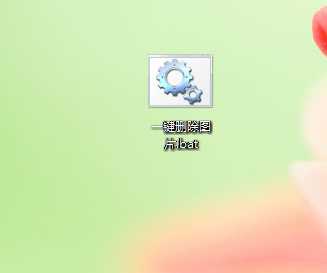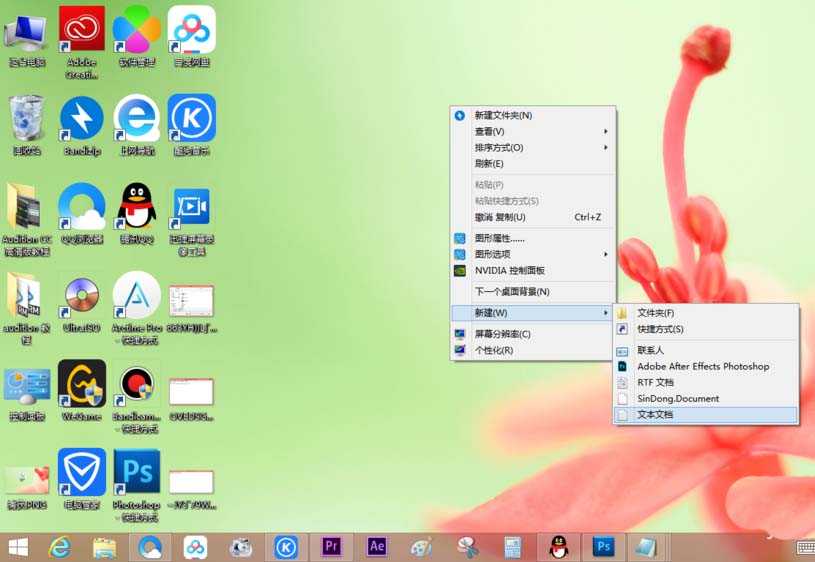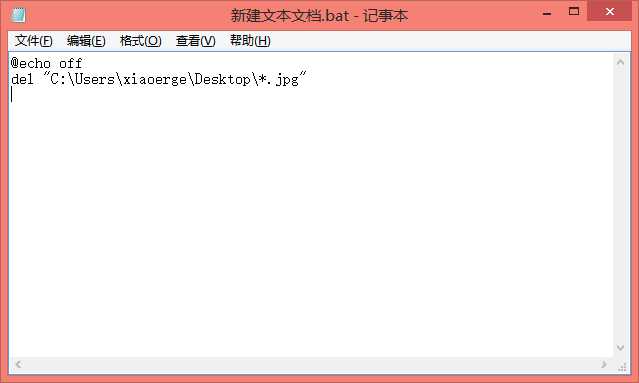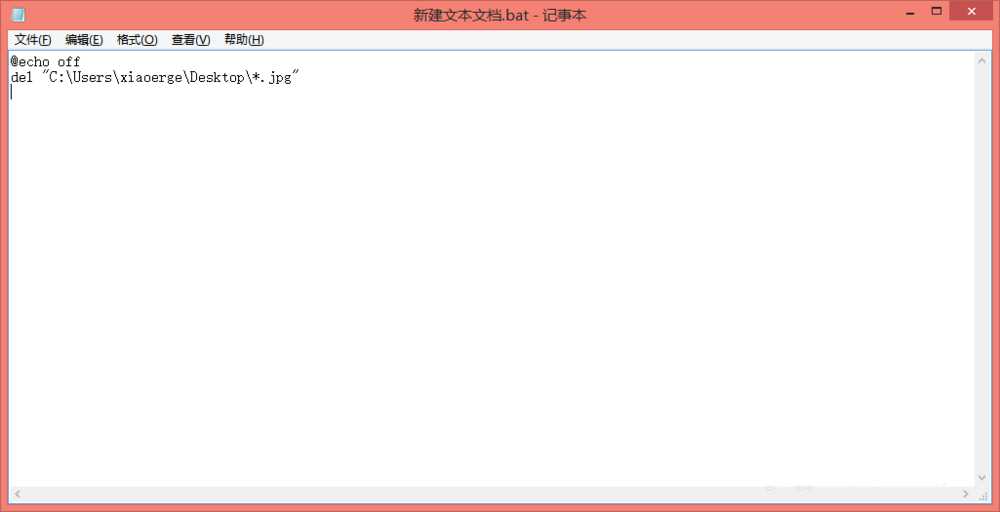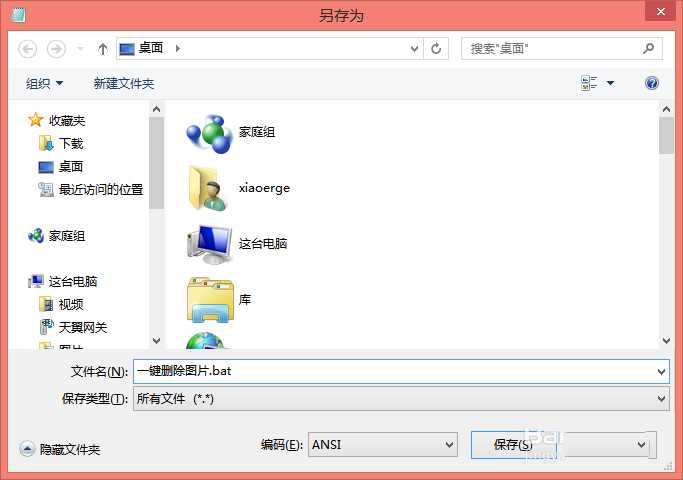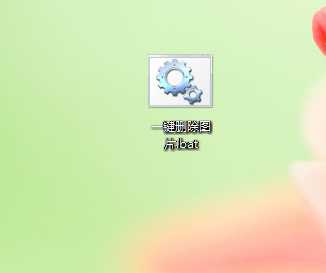神剑山庄资源网 Design By www.hcban.com
桌面上有很多图片很凌乱,想要将所有的图片都删除,该怎么删除图片呢?下面我们就来看看使用bat一键删除所有桌面图片的教程。
1、打开电脑,在桌面右击新建一个空白的文本文档。
2、这里只用两种图片格式做例子,一种为png,一种为jpg。
3、在空白文档中输入下列内容:
@echo off del "C:\Users\xiaoerge\Desktop\*.jpg" del "C:\Users\xiaoerge\Desktop\*.png"
4、然后将文件另存为“一键删除所有图片.bat”。
5、接下来双击桌面上的“一键删除所有图片.bat”就可以了。
以上就是使用bat一键删除桌面所有图片的技巧,希望大家喜欢,请继续关注。
相关推荐:
txt格式文件怎么转换成bat文件?
电脑怎么利用bat删除文本文件指定字符串?
标签:
bat,桌面,图片
神剑山庄资源网 Design By www.hcban.com
神剑山庄资源网
免责声明:本站文章均来自网站采集或用户投稿,网站不提供任何软件下载或自行开发的软件!
如有用户或公司发现本站内容信息存在侵权行为,请邮件告知! 858582#qq.com
神剑山庄资源网 Design By www.hcban.com
暂无怎么批量删除桌面图片? bat一键删除桌面所有图片的技巧的评论...
RTX 5090要首发 性能要翻倍!三星展示GDDR7显存
三星在GTC上展示了专为下一代游戏GPU设计的GDDR7内存。
首次推出的GDDR7内存模块密度为16GB,每个模块容量为2GB。其速度预设为32 Gbps(PAM3),但也可以降至28 Gbps,以提高产量和初始阶段的整体性能和成本效益。
据三星表示,GDDR7内存的能效将提高20%,同时工作电压仅为1.1V,低于标准的1.2V。通过采用更新的封装材料和优化的电路设计,使得在高速运行时的发热量降低,GDDR7的热阻比GDDR6降低了70%。
更新日志
2024年11月16日
2024年11月16日
- 中国武警男声合唱团《辉煌之声1天路》[DTS-WAV分轨]
- 紫薇《旧曲新韵》[320K/MP3][175.29MB]
- 紫薇《旧曲新韵》[FLAC/分轨][550.18MB]
- 周深《反深代词》[先听版][320K/MP3][72.71MB]
- 李佳薇.2024-会发光的【黑籁音乐】【FLAC分轨】
- 后弦.2012-很有爱【天浩盛世】【WAV+CUE】
- 林俊吉.2012-将你惜命命【美华】【WAV+CUE】
- 晓雅《分享》DTS-WAV
- 黑鸭子2008-飞歌[首版][WAV+CUE]
- 黄乙玲1989-水泼落地难收回[日本天龙版][WAV+CUE]
- 周深《反深代词》[先听版][FLAC/分轨][310.97MB]
- 姜育恒1984《什么时候·串起又散落》台湾复刻版[WAV+CUE][1G]
- 那英《如今》引进版[WAV+CUE][1G]
- 蔡幸娟.1991-真的让我爱你吗【飞碟】【WAV+CUE】
- 群星.2024-好团圆电视剧原声带【TME】【FLAC分轨】